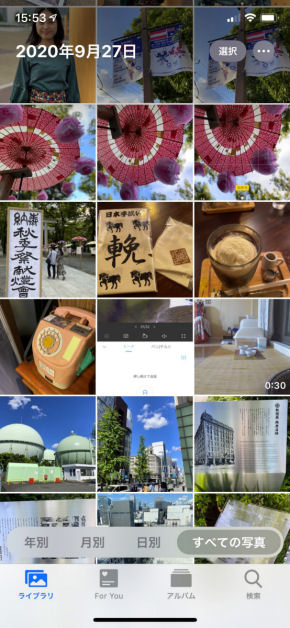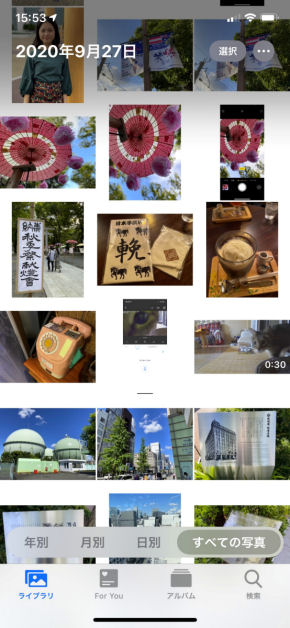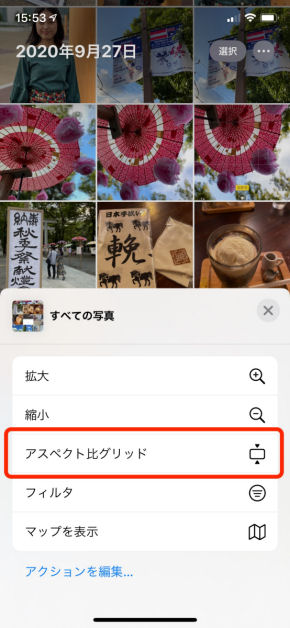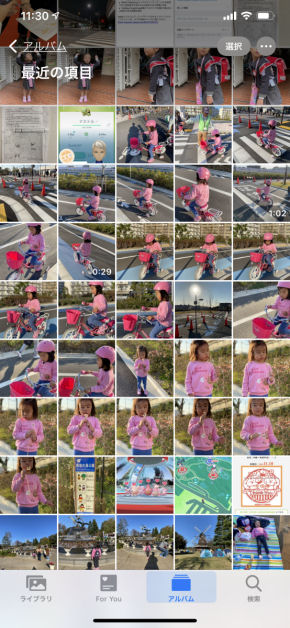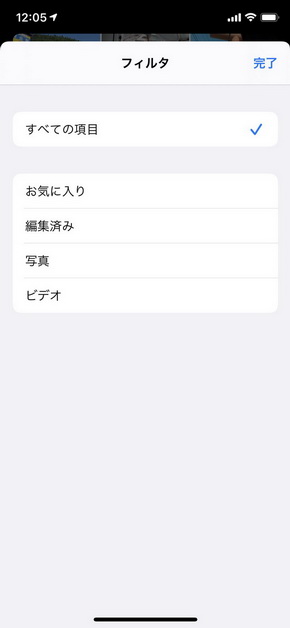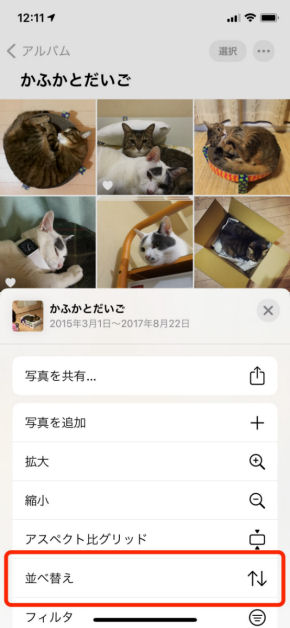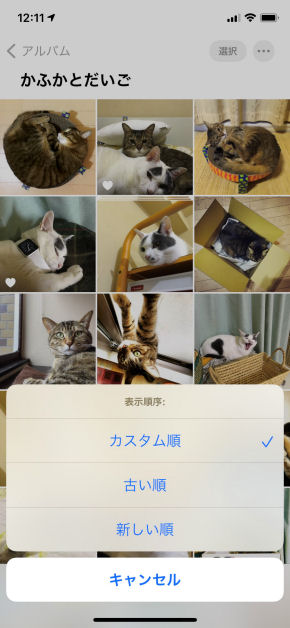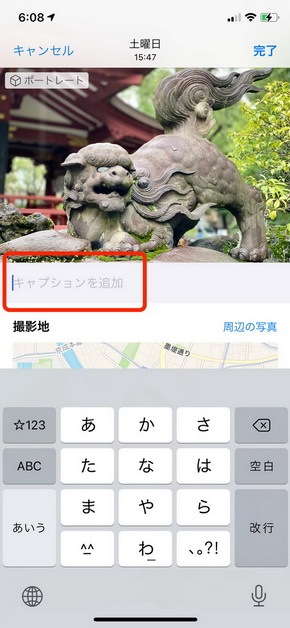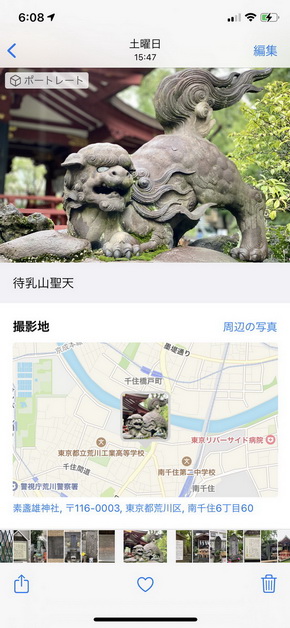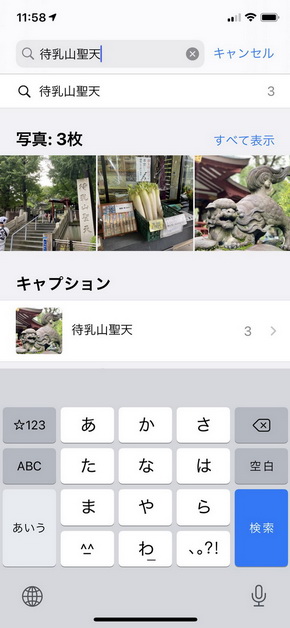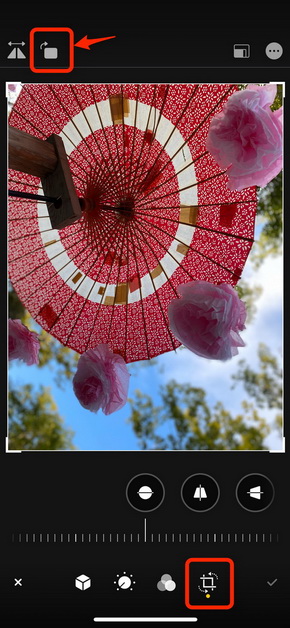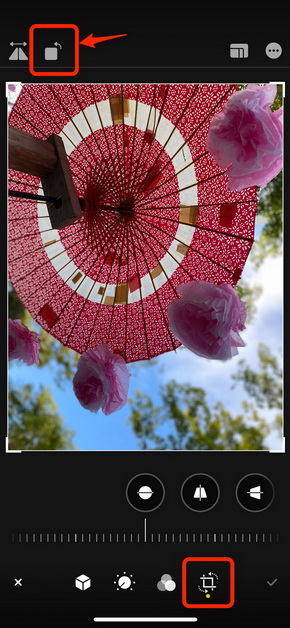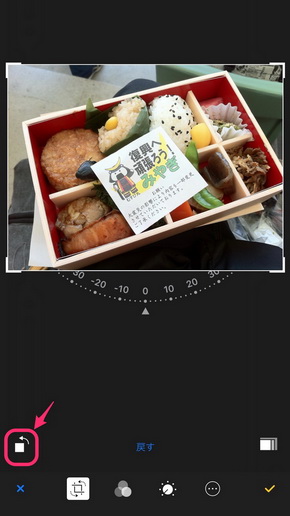iOS 14では「カメラ」「写真」アプリの使い勝手が向上 細かな違いを確認した:荻窪圭のiPhoneカメラ講座(3/3 ページ)
メジャーバージョンアップとなった「iOS 14」ではカメラ機能も大きく進化。「カメラ」と「写真」に特化してちょいと解説する。
写真アプリでは一覧表示に注目!
続いて写真アプリ編。写真アプリもiOS 14になってちょっと変わった。
大きく分けて3つ。どれも実用的なものだ。サクッと行こう
- 一覧表示時のコントロールが可能に
- 写真にキャプションを入れられるように
- 写真の回転方向が逆に!
1.一覧表示時のコントロールが可能に
まずは「アルバム」のサムネイル表示。
今までは正方形にトリミングされたものがびっしり並んでいたが、それだと見た目はキレイだけどサムネイルから写真の判断がつかなくて不便ってこともあったわけである。
それを選べるようになった。
見た目か実用性か、選べるのは素晴らしい。
サムネイル表示の画面でピンチアウト、インの操作で、サムネイルの画像自体を拡大、縮小できるようになったのも新しい。
さらにこのメニューに「フィルタ」も付いた。お気に入りだけ、写真だけ、ビデオだけというようにサッと絞り込める。
また、アルバムに対して「並べ替え」機能が付いた。アルバム内の写真はドラッグして自由な順に並べ替えられるけど、これを「古い順」「新しい順」でソートできる。
2.写真にキャプションを入れると検索時にも便利
写真にキャプションを追加できるようになった。
これはなかなか実用的。検索時のキーワードとして使えるからだ。
3.写真の回転方向が逆に!
最後は意外に大事なこれ!
横位置で撮ったつもりなのになぜか「縦位置」で撮れていた、ってことは誰しも経験あるはず。特に上や下を向けて撮ったときに起きやすい。カメラのデフォルトは「縦位置」で、上や下に向けた時はカメラ側では判断がつかないからだ。気になる人はいったん横位置にして正面に向け、カメラに「横位置だよ」と覚えさせてから撮ればいいんだが、まあそういうのって忘れるよね。
で、90度間違って記録された写真は「写真」アプリの「編集」から回転させてやればいいのだが、そのときの方向が逆になったのだ。多くの人にとっては「元に戻ってくれた」かも。
横位置で写真を撮る時、iPhoneをどちらに回転させるか。画面上のシャッターを親指で押す人は左に回転させるはずでそういう人にとって「今までが逆だった」のだ。逆だと、正しい方向にするまで「3回タップ」しなきゃいけないわけで、面倒だったのである。
実はiOS 12までは反時計回りで、iOS 13でいきなり時計回りになり、「え?」となったのである。元に戻ってうれしい。
ただ、この「画像の90度回転」って結構よく使うので、「編集」モードに入らずとも写真閲覧の画面で使えるようにしてほしいと思う次第である。
以上。
iOS 14化で知っておいた方がいい機能や仕様変更をピックアップしてみた。総じて「使い勝手がよくなっている」ので、ぜひ使ってみてほしい。
Copyright © ITmedia, Inc. All Rights Reserved.
関連記事
 iOS 14の「Appライブラリ」を試す アプリ整理の精度、アプリを非表示にする方法は?
iOS 14の「Appライブラリ」を試す アプリ整理の精度、アプリを非表示にする方法は?
「iOS 14」では新たに「Appライブラリ」画面が追加され、アプリの管理方法が従来と変わった。Appライブラリではインストールしたアプリが整理して表示され、アプリはカテゴリーごとに自動で振り分けられる。使用頻度の低いアプリを非表示にすることも可能だ。 iOS 14で「ウィジェット」はどう変わったのか? 使い勝手をチェック
iOS 14で「ウィジェット」はどう変わったのか? 使い勝手をチェック
iOS 14では、ホーム画面にウィジェットを配置できるようになった。ウィジェットのサイズは複数選択でき、表示内容を変更できるものもある。ホーム画面に置いても、アプリの表示がくずれないようにする工夫も見られる。 17日から配信 「iOS 14」の新機能をまとめてチェック!
17日から配信 「iOS 14」の新機能をまとめてチェック!
日本時間の9月17日から、iPhone/iPod touch向け新OS「iOS 14」の配信が始まる。その主な新機能を改めてチェックしてみよう。 「Pixel 4a」と「iPhone SE(第2世代)」のカメラ機能を比較 決定的な差があり?
「Pixel 4a」と「iPhone SE(第2世代)」のカメラ機能を比較 決定的な差があり?
似たような価格帯で販売されている「Pixel 4a」と「iPhone SE(第2世代)」。どちらもシングルカメラの1200万画素だ。この2機種について、撮影したときの違いについて調べてみた。 「iPhone SE(第2世代)」のカメラ性能はどう? 初代SEや11 Proと比較してみた
「iPhone SE(第2世代)」のカメラ性能はどう? 初代SEや11 Proと比較してみた
「iPhone 8」と同じボディーで登場した「iPhone SE(第2世代)」。カメラは進化しているのか。iPhone 11の時代にこのカメラはどうなのか。初代「iPhone SE」や「iPhone 11 Pro」などと比較してみた。